Масштаб типов линий в AutoCAD
Добрый день!
Как вы знаете, в AutoCAD существует понятие масштабов типов линий. Масштаб типа линии – это масштабный коэффициент, который применяется к образцу начертания линии и позволяет менять длину штрихов и других объектов, из которых линия состоит.
Другими словами, уменьшая масштаб типа линии мы уменьшаем длину штрихов (их больше вмещается в отрезок конечной длины), увеличивая масштаб – увеличиваем длину штриха (их меньше вмещается в отрезок конечной длины).
Думаю, все не раз сталкивались с ситуацией, когда нужно нанести штриховую линию на небольшой объект. В итоге после отрисовки она совсем никакая не штриховая, а сплошная. Для того, чтобы всё-таки превратить ее в штриховую и нужно изменить масштаб типа линии.
Для управления масштабом типов линии в AutoCAD есть четыре системных переменных:
- ЛМАСШТАБ (_LTSCALE)
- CELTSCALE
- PSLTSCALE
- MSLTSCALE
Рассмотрим каждую подробно и научимся уже правильно управлять отображением линий на своих чертежах.
Переменная ЛМАСШТАБ (_LTSCALE) (название образовано сокращением от Line Type Scale – Масштаб Типа Линии), которая задает глобальный масштаб типов линий. Применяется для ВСЕХ линий чертежа. Это самый главный масштаб, относительно которого вычисляются все остальные масштабы.
Обратите внимание, что после изменения значения переменной требуется обновить чертеж командой РЕГЕН (_REGEN).
Если вы работаете исключительно в пространстве Модели (чертите и печатаете) и не используете аннотативные масштабы, то вам достаточно использовать только эту переменную. Установите необходимое значение переменной, подходящее к масштабу ваших текущих чертежей и пользуйтесь.
Для изменения масштаба типа линии конкретного объекта достаточно войти в его свойства (Ctrl + 1) и установить нужное значение
Также с помощью окна Свойств можно установить глобальное значение масштаба типа линий, при этом ничего не должно быть выбрано.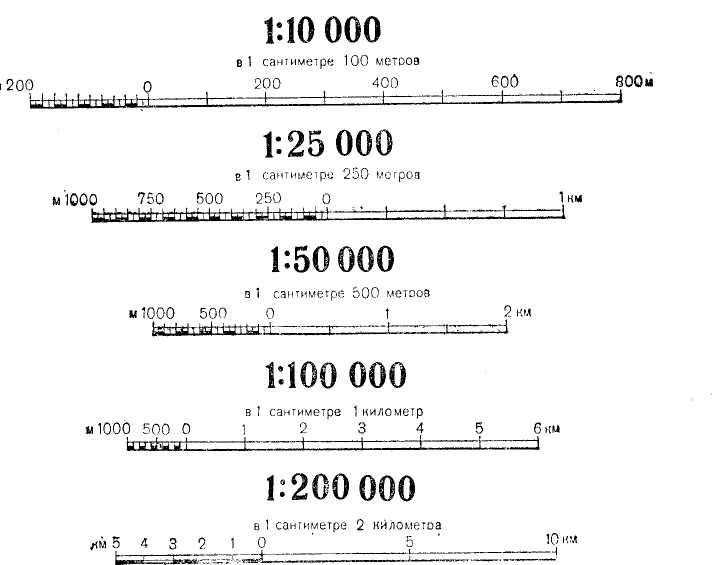
В 90% процентов случаев этих знаний достаточно, чтобы управлять отображением линий в своих чертежах. Если нужны более тонкие настройки и возможности управления – то читайте дальше.
CELTSCALE
Команда CELTSCALE (название образовано от Current Entity Line Type Scale – Масштаб Типа Линии Текущего Объекта) позволяет установить текущий коэффициента масштабирования для типа линий объекта относительно глобального масштаба ЛМАСШТАБ.
Другими словами, если у вас установлен глобальный масштаб, но вам нужно начертить несколько объектов с другим масштабом, не изменяя при этом уже существующие, то можно переопределить текущий масштаб, задав соответствующее значение в переменной CELTSCALE.
Линия, созданная при CELTSCALE=2, выглядит в чертеже с базовым коэффициентом LTSCALE=0.5 точно так же, как и линия с CELTSCALE=1 в чертеже с базовым коэффициентом LTSCALE=1.
После того, как закончите создание линий, не забудьте вернуть значение CELTSCALE = 1. Иначе можно запутаться и забыть, в этом случае вы будете отрисовывать линии, а они будут не того масштаба, который задан в LTSCALE.
Иначе можно запутаться и забыть, в этом случае вы будете отрисовывать линии, а они будут не того масштаба, который задан в LTSCALE.
PSLTSCALE
Переменная PSLTSCALE (название образовано от Paper Space Line Type Scale – Масштаб Типа Линий в Пространстве Листа) управляет масштабом типов линий объектов, отображаемых на видовых экранах пространства листа.
Переменная принимает два значения:
0 – Специальное масштабирование типа линий на листе не выполняется. Все линии в видовых экранах листа будут отображаться в соответствии с коэффициентом LTSCALE, т.е. точно также, как в модели.
1 – Масштаб типа линий зависит от масштаба видового экрана. При изменении масштаба видового экрана, масштаб типа линий будет изменен соответственно.
Важно отметить, что значение переменной PSLTSCALE устанавливается для каждого листа отдельно.
MSLTSCALE
Переменная MSLTSCALE (название образовано от Model Space Line Type Scale – Масштаб Типа Линий в Пространстве Модели) управляет масштабированием типов линий, отображаемых в пространстве модели, в соответствии с масштабом аннотации.
Переменная принимает два значения:
0 – Специальное масштабирование типа линий не выполняется. Все линии будут отображаться в соответствии с коэффициентом LTSCALE, независимо от значения масштаба аннотации.
1 – Масштаб типа линий зависит от масштаба аннотация. При изменении масштаба аннотации, масштаб типа линий будет изменен соответственно.
Важно понимать, что MSLTSCALE переопределяет значения LTSCALE и CELTSCALE в пространстве модели, но никак не влияет на PSLTSCALE на листах. Другими словами, если вы управляете отображением линий с помощью масштаба аннотации в модели, то в листе они будут выглядеть совсем по-другому.
С остальными приемами работы в AutoCAD можно ознакомиться на этой странице.
С уважением, Андрей.
Если вы получили ответ на свой вопрос и хотите поддержать проект материально – внизу страницы для этого есть специальная форма.
Редактор > Свойства объектов > Типы линий
Панель:
Меню: САПР файлы > Типы линий
Лента: вкладка Редактор > панель Свойства > Типы линий
Команда: Типылиний (Linetypes)
Начертание каждой линии чертежа нормируется стандартами, которые определяют вес и тип начертания.
Тип линий описывается повторяющейся последовательностью штрихов, точек и пробелов, расположенных равномерно вдоль прямой или кривой. Частота повторений фрагментов задается масштабом линии. При увеличении масштаба количество фрагментов на единицу чертежа увеличивается. Если длина объекта меньше фрагмента типа линии, то объект отображается сплошной линией. В описании типов линий помимо штрихов, точек и пробелов могут использоваться встроенные формы, которые хранятся в скомпилированных файлах форм *.shx. Описания типов линий хранятся в файле с расширением *.lin. Каждый тип линии имеет имя и описание, в котором хранится последовательность штрихов, точек и пробелов. В одном *.lin файле может быть описано несколько типов линий.
Чтобы использовать тип линии его следует загрузить в текущий чертеж. При создании нового чертежа или открытия существующего файла в чертеж добавляются стандартные типы линий План эвакуации.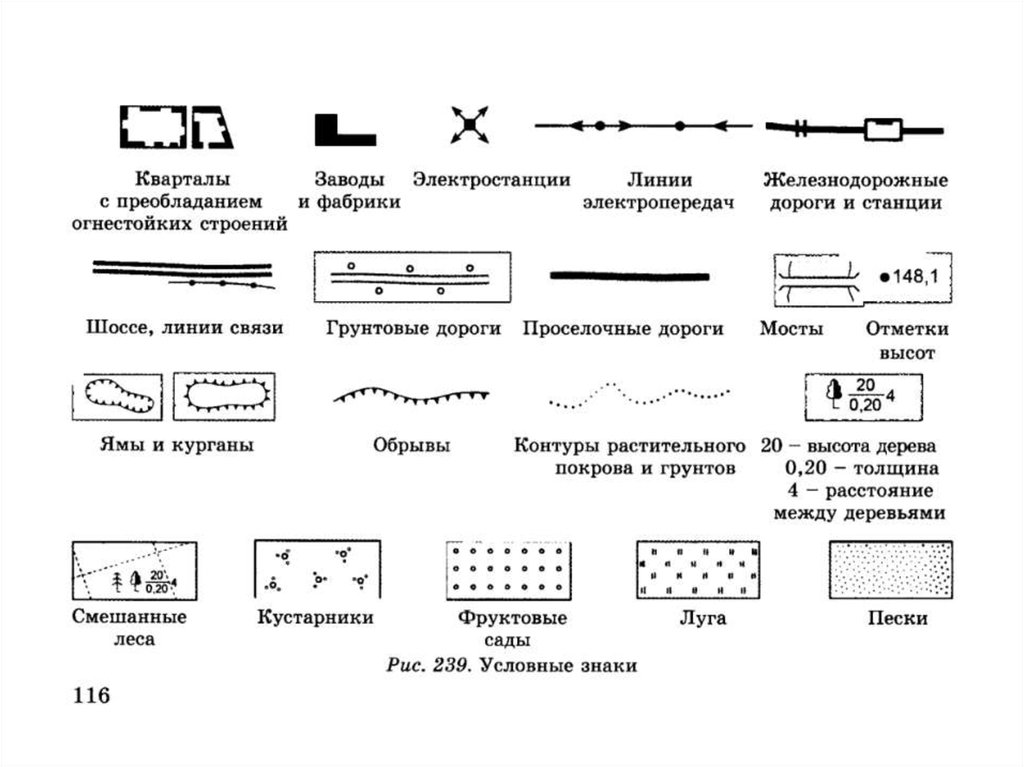
Примечание: не поддерживается загрузка типов линий из файлов *.lin, которые содержат формы.
Диалоговое окно Типы линий
Используется для загрузки новых типов линий, удаления неиспользуемых или установки типа линии текущим.
Новый тип линий (Alt+N). Отображает диалоговое окно Загрузка типов линий, которое используется для загрузки типов линий в текущий чертеж из файлов с расширением *.lin. |
|
Удалить тип линий (Ald+D). Удаляет выбранный тип линий из чертежа. |
|
Установить текущим. Устанавливает выбранный тип линии текущим. Например, установка текущего типа линий BYLAYER означает, что создаваемым объектам будет назначаться тип линии BYLAYER. |
Список типов линий
Список имен типов линий с текстовым описание, загруженных в текущий чертеж. Напротив текущего типа линий установлена галочка зеленого цвета. Напротив типов линий, используемых в чертеже, отображается лист темно-серого цвета. Напротив типов линий, не используемых в чертеже, отображается лист светло-серого цвета.
Глобальный масштаб
Значение глобального масштабного коэффициента для всех типов линий (системная переменная LTScale). Результирующий масштаб разбивки типа линий для объекта равен произведению глобального масштаба и масштаба линии.
Диалоговое окно Загрузка типов линий
Отображает типы линий из указанного файла с расширением *.lin и позволяет загрузить выбранный тип линий в список типов линий текущего чертежа для дальнейшего использования. Окно возникает при нажатии на кнопку Новый тип линий в окне Типы линий.
Кнопка [Файл]. Позволяет открыть файл с описаниями типов линий *.lin для их просмотра и дальнейшей загрузки типа линий в текущий чертеж.
Список типов линий. Список имен типов линий и их описаний, содержащихся в выбранном файле *.lin. Не отображаются типы линий, в описании которых используются формы.
Масштаб типа линии (LTSCALE)
Быстрое видео
Power Tip: Настройка масштаба типа линии
- LTSCALE, PSLTSCALE и MSLTSCALE
- Как работает LTSCALE
- Как работает PSLTSCALE
- PSLTSCALE Установить на 0 (Выкл.)
- PSLTSCALE Установить на 1 (Вкл.
 )
) - Как работает MSLTSCALE
- Наши рекомендуемые настройки для LTSCALE, PSLTSCALE и MSLTSCALE
- Методы настройки для правильного отображения типов линий в пространстве модели и листа
- Метод 1 (рекомендуется) : Ссылка на чертеж в отдельный файл листа
- Метод 2. Храните рабочий чертеж и макеты в одном файле
- Типы линий отображаются неправильно после завершения этого процесса? Вот что делать.
- Связанные вебинары
- Устранение неполадок
Для правильной настройки листа необходимо задать правильный масштаб чертежа и масштаб типа линии.
Масштаб типа линии (LTSCALE) определяет масштаб и внешний вид пунктирных линий в том виде, в котором они отображаются на чертеже. Этот параметр становится особенно важным, когда вы переходите к печати, поскольку линии, которые выглядят пунктирными в пространстве модели, могут казаться сплошными в пространстве листа, если их LTSCALE не совсем правильный. Поддержание целостности ваших пунктирных линий является неотъемлемой частью точности вашего рисунка. Почему? Потому что стандарты САПР требуют, чтобы определенные линии были зачеркнуты уникальным образом, чтобы отличать их от других линий. Примеры включают заборы, линии собственности, инженерные сети, магистральные трубы и муфты для труб.
Поддержание целостности ваших пунктирных линий является неотъемлемой частью точности вашего рисунка. Почему? Потому что стандарты САПР требуют, чтобы определенные линии были зачеркнуты уникальным образом, чтобы отличать их от других линий. Примеры включают заборы, линии собственности, инженерные сети, магистральные трубы и муфты для труб.
Возникли проблемы с тем, чтобы все ваши типы линий выглядели правильно? Иногда определения типов линий загружаются как из метрических, так и из имперских библиотек, что делает невозможным их правильное отображение. Вы часто можете решить эту проблему с помощью нашего инструмента Reload All Linetypes ( REAL ). Запуск инструмента REAL перезагрузит все типы линий из текущей библиотеки. По-прежнему возникают проблемы с правильным отображением типов линий? Читай дальше.
LTSCALE, PSLTSCALE и MSLTSCALE
AutoCAD предоставляет три переменные для управления масштабом типа линии:
- Масштаб типа линии (LTSCALE)
- Масштаб типа линии пространства бумаги (PSLTSCALE)
- Масштаб типа линии пространства модели (MSLTSCALE)
Чтобы изменить любую из этих переменных, введите имя переменной в командной строке AutoCAD (например, LTSCALE), нажмите Введите , а затем введите значение, например 0 , 1 и т. д.
д.
Предлагаемые нами настройки см. в разделе Рекомендуемые настройки для LTSCALE, PSLTSCALE и MSLTSCALE ниже.
Как работает LTSCALE
LTSCALE — это переменная, которая устанавливает коэффициент масштабирования вашего типа линий на глобальном уровне. Если вы измените LTSCALE, вы измените внешний вид типа линии в пространстве модели.
Как показано выше, LTSCALE масштабирует не только штрихи в пунктирных линиях, но и промежутки между ними. В результате линии, которые выглядят пунктирными в пространстве модели, то есть на рабочем чертеже, могут отображаться сплошными в пространстве листа. LTSCALE может быть любым значением, привязанным к фактическому масштабу.
Настройки LTSCALE, примеры
LTSCALE установлен на 1
Когда LTSCALE установлен на 1 , длины типов линий будут считываться непосредственно как единицы чертежа.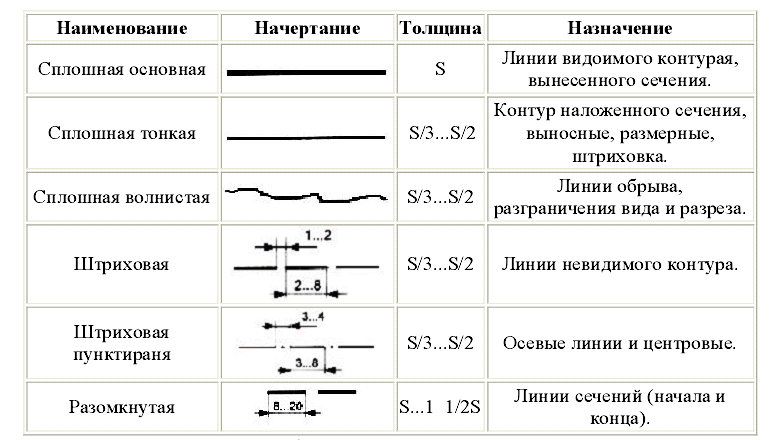 Промежуток читается как 0,25 единицы чертежа, а пунктирный сегмент — 0,5 единицы чертежа.
Промежуток читается как 0,25 единицы чертежа, а пунктирный сегмент — 0,5 единицы чертежа.
LTSCALE устанавливается равным 120
Когда LTSCALE изменяется на 120, промежутки между пунктирными линиями умножаются на 120 единиц рисования, поэтому каждый зазор измеряется 30 единицами рисования, а каждый пунктир измеряется 60 единицами.
При установке LTSCALE на 120 применяется преобразование единиц измерения 1 дюйм = 10 футов в архитектурные дюймы (т. Пространство листа.
Если затем установить масштаб окна просмотра 1 дюйм = 10 футов, масштаб всех объектов в этом окне просмотра будет уменьшен в 10 раз, благодаря чему ваши типы линий будут отображаться в правильном размере.
LTSCALE может быть установлен на 1 в вашем шаблоне, но как только вы установите масштаб графика, используя наши Масштаб , LTSCALE настраивается в соответствии с ожидаемым масштабом окна просмотра.
LTSCALE применяется непосредственно к пространству модели. По этой причине вам нужно установить значение LTSCALE для учета масштаба, который вы планируете установить для своего окна просмотра, что позволит вам правильно видеть типы линий в пространстве модели. В приведенном ниже примере показаны две разные настройки LTSCALE, которые приводят к совершенно разным видам линий.
Важно: Вы не сможете правильно увидеть свои типы линий в пространстве модели, если для параметра LTSCALE установлено значение 1 , если только вы не используете аннотативное масштабирование, а для параметра MSLTSCALE также установлено значение 1 . Мы не рекомендуем использовать аннотативное масштабирование, если вы еще не знакомы с ним. Почему мы не рекомендуем использовать аннотативное масштабирование?0055 Перезагрузите инструмент All Linetypes ( REAL ), чтобы убедиться, что ваши изменения вступили в силу.
Закрыть
Как работает PSLTSCALE
Переменная PSLTSCALE имеет только два значения: 0 (выкл.) или 1 (вкл.).
- PSLTSCALE Установить на 0 (Выкл.)
- PSLTSCALE Установить на 1 (Вкл.)
PSLTSCALE Установите на 0 (Выкл.)
Когда PSLTSCALE установите на 0 , масштаб типа линии вашей геометрии пространства модели не будет зависеть от масштабного коэффициента вашего видового экрана.
Имейте в виду, что если у вас есть несколько масштабированных видовых экранов на одном чертеже, установка для PSLTSCALE значения 0 приведет к несогласованности масштабов типов линий.
PSLTSCALE установлен на 0: Примеры различных масштабов типов линий на основе разных масштабов окна просмотра
Имейте в виду, что при изменении этих различных типов линий, масштабов и переменных вам может потребоваться запустить команду REA (Regen All) или использовать наш инструмент Reload All Linetypes ( REAL ), чтобы увидеть ваши изменения закрепляются.
Закрыть
PSLTSCALE Установите на 1 (Вкл.)
Когда PSLTSCALE установите на 1 , масштаб типа линии вашей геометрии пространства модели будет масштабирован в соответствии с масштабным коэффициентом видового экрана.
Вы должны установить для PSLTSCALE значение 1 только в том случае, если вы также планируете сохранить значение LTSCALE равным 1 . В противном случае вы не будете правильно видеть типы линий.
PSLTSCALE установлено значение 1: Примеры согласованных масштабов типов линий, несмотря на разные масштабы видового экрана
Имейте в виду, что при изменении этих различных типов линий, масштабов и переменных вам может потребоваться запустить команду REA (Regen All) или использовать наш инструмент Reload All Linetypes ( REAL ), чтобы увидеть ваши изменения закрепляются.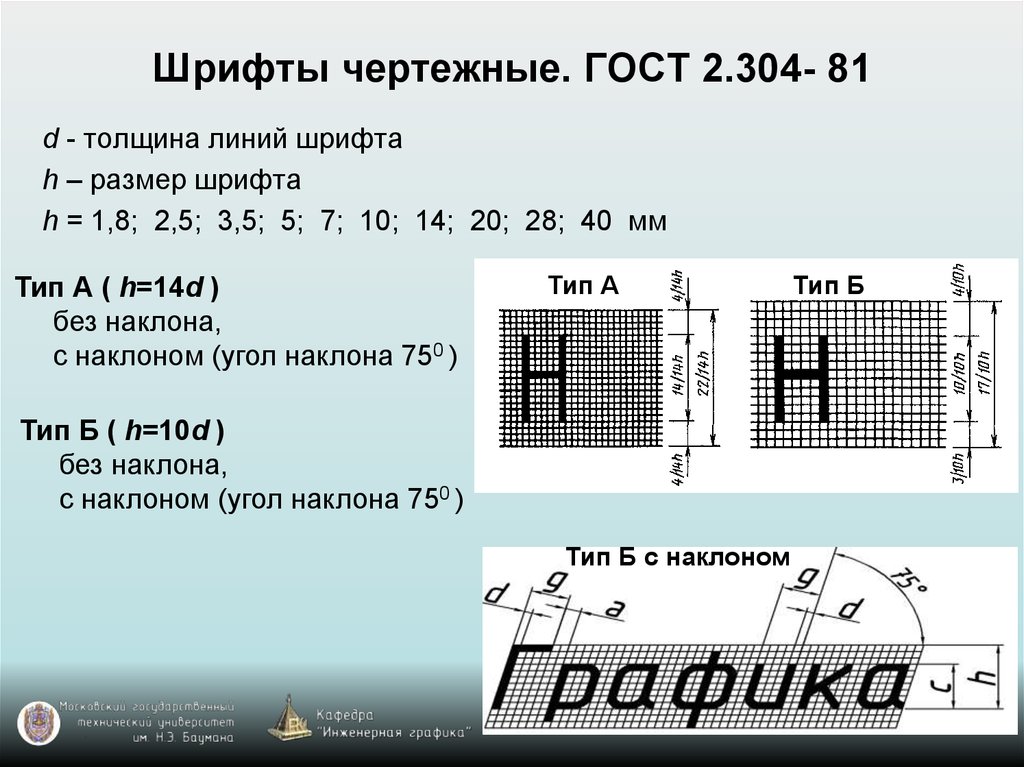
Закрыть
Как работает MSLTSCALE
MSLTSCALE имеет только два параметра: 0 (выкл.) и 1 (вкл.).
Если для параметра MSLTSCALE установлено значение 0 (выкл.), масштаб типа линии будет игнорировать любой масштаб аннотаций, заданный для чертежа (из пространства модели). Это рекомендуемый параметр, если вы не знакомы с аннотативным масштабированием.
Если для параметра MSLTSCALE установлено значение 1 (вкл.), шкалы типов линий приобретут свойства любой Масштаб аннотаций, заданный для чертежа (из пространства модели).
Обратите внимание, что для параметра MSLTSCALE, равного 1 , необходимо, чтобы LTSCALE также был установлен на 1. В противном случае типы линий будут еще больше перемешаны.
Имейте в виду, что при изменении этих различных типов линий, масштабов и переменных вам может потребоваться запустить команду REA (Regen All) или использовать наш инструмент Reload All Linetypes ( REAL ), чтобы увидеть ваши изменения закрепляются.
Мы рекомендуем иметь следующие настройки в шаблоне чертежа:
- LTSCALE = 1: Наш инструмент Scale изменит этот параметр по мере необходимости при запуске в пространстве модели. Листы компоновки должны храниться на отдельных чертежах, чтобы для PSLTSCALE было задано значение 1 в пространстве листа.
- PSLTSCALE = 1: Однако , если вы планируете использовать этот шаблон в качестве единого чертежа для макетов и рабочего чертежа, установите для PSLTSCALE значение 0 . Помните: каждый макет имеет свою собственную шкалу PSLTSCALE.

- MSLTSCALE = 0 Масштаб аннотации можно изменять по мере необходимости. Вы можете оставить этот параметр равным 1:1, если вы не используете Масштаб аннотаций. Если вы планируете использовать Масштаб аннотаций и хотите, чтобы типы линий соответствующим образом отражались в пространстве модели, задайте для MSLTSCALE значение 1 .
Имейте в виду, что при изменении этих различных типов линий, масштабов и переменных вам может потребоваться запустить REA (Regen All) или используйте наш инструмент Reload All Linetypes ( REAL ), чтобы увидеть, как ваши изменения вступили в силу.
Методы настройки для правильного отображения типов линий в пространстве модели и листа
Что делать, если вы столкнулись с проблемой LTSCALE при переходе между моделью и пространством листа? Вот два возможных метода настройки:
Способ 1
(рекомендуется) : Ссылка на чертеж в отдельный файл листа Самое простое решение — добавить ссылку на исходный чертеж в новый файл DWG, который затем будет использоваться в качестве файла листа.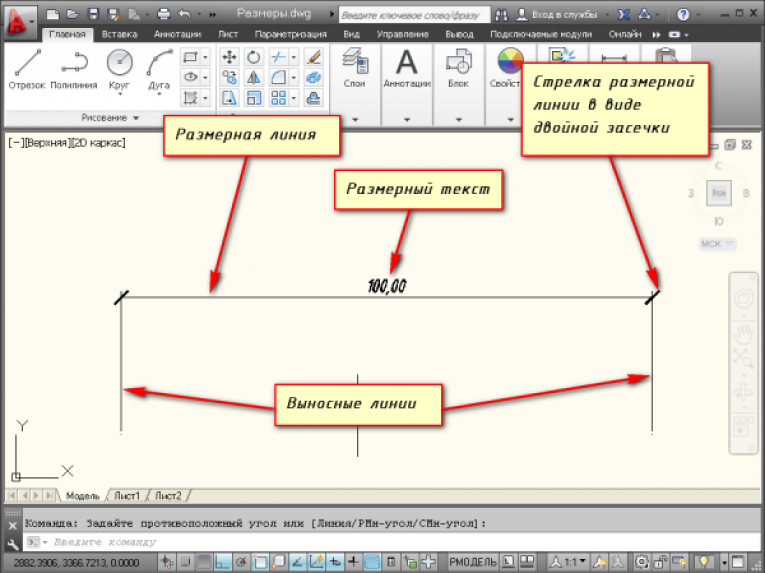
В файле пустого листа должны быть:
- LTSCALE установлен на 1
- PSLTSCALE установлен на 1
- MSLTSCALE установлен на 0 — если вы не используете аннотативное масштабирование, в этом случае вы должны установить его на 1 .
Ваш 9Рабочий чертеж 0055 должен иметь LTSCALE, установленный на правильный коэффициент масштабирования. Например:
- В десятичном плане в футах с масштабом 1 дюйм = 10 футов LTSCALE должен быть установлен на 10 .
- В плане Architectural Inches, использующем тот же масштаб, для параметра LTSCALE должно быть установлено значение 120 .
Теперь вы можете настроить любое количество окон просмотра с различным масштабированием. Все типы линий будут соответствующим образом масштабироваться и иметь одинаковый размер.
Не знаете, как перенести рисунок на отдельный файл листа? Вот как.
Эти шаги дадут вам два отдельных файла DWG, содержащих один и тот же проект.
Многие пользователи САПР избегают этого метода, потому что думают, что это займет много времени, или просто боятся использовать внешние ссылки. Не попадайтесь в эту ловушку; на самом деле это очень простой метод, требующий минимальных усилий. Просто нужно немного привыкнуть.
1. В исходном чертеже (файле проекта) откройте инструмент Масштаб , чтобы убедиться, что у вас установлен правильный масштаб. Установленный вами масштаб будет вашим Dimscale, который будет соответствовать LTSCALE, когда вы находитесь в пространстве модели на этом чертеже.
2. Теперь откройте новый чертеж. В этом новом чертеже откройте Диспетчер внешних ссылок, введя XREF в командной строке и нажав Enter . Вставьте ссылку на исходный проектный чертеж в новый чертеж. В приведенном ниже примере мы делаем перекрестную ссылку на исходный рисунок, My Site Plan , в новый чертеж Drawing 1 .
Вставьте ссылку на исходный проектный чертеж в новый чертеж. В приведенном ниже примере мы делаем перекрестную ссылку на исходный рисунок, My Site Plan , в новый чертеж Drawing 1 .
3. Откройте вкладку “Компоновка” в новом чертеже и создайте видовой экран вокруг проекта, на который вы указали внешнюю ссылку. Введите PSLTSCALE в командной строке и введите 1, когда будет предложено ввести значение.
Масштаб типа линии этого видового экрана (в пространстве листа) теперь будет соответствовать масштабу типа линии, который вы уже установили в исходном чертеже (в пространстве модели). То есть у нас есть LTSCALE, равный 1, в пространстве модели и PSLTSCALE, равный 1, в пространстве листа — настройка масштаба типа линий по умолчанию и передовая практика AutoCAD. Мы в отличной форме!
4. Сохраните этот рисунок под новым именем в той же папке, где вы сохранили исходный рисунок. Этот чертеж теперь является файлом листа для вашего плана участка.
Этот чертеж теперь является файлом листа для вашего плана участка.
Настроив файл листа для нашего исходного чертежа, мы можем просматривать наш дизайн как в пространстве модели (вверху слева), так и в пространстве листа (вверху справа) с одинаковым масштабом типа линии. В результате наша пунктирная линия правильно отображается в пространстве листа.
Наличие каждого листа в отдельном файле DWG дает дополнительное преимущество, заключающееся в том, что очистка чертежа становится намного проще — еще одна причина, по которой мы рекомендуем это как передовую практику САПР.
Ваш исходный чертеж (пространство модели) и файл листа (пространство листа)
Теперь у вас есть два чертежа с правильными масштабами типов линий:
- Ваш оригинальный рисунок. На этом чертеже вы будете вносить любые изменения в проект в пространстве модели.
- Файл листа. Этот чертеж содержит внешнюю ссылку исходного чертежа в вашем видовом экране в пространстве листа.

Из-за характера внешних ссылок любые изменения, которые вы вносите в пространство модели в исходном чертеже, будут применяться к внешней ссылке в пространстве листа в файле листа. Из-за того, как вы настроили чертеж листа, масштаб типа линии будет правильным для Пространства модели на исходном чертеже и правильным для Пространства листа на чертеже листа.
Если вы хотите перемещаться между пространством модели и пространством листа, вы просто перемещаетесь между этими двумя чертежами.
Переключение между двумя файлами
AutoCAD предлагает несколько возможных способов быстрого перемещения между чертежами:
Вариант 1: вкладки файлов
Откройте диалоговое окно AutoCAD Options , введя Options в строке Command . Выберите вкладку Display и убедитесь, что установлен флажок Display File Tabs . Щелкните Применить , чтобы сохранить изменения.
Если этот параметр включен, вы увидите вкладку в верхней части интерфейса САПР для каждого открытого чертежа. Вы можете легко перемещаться между этими двумя рисунками, щелкая соответствующую вкладку.
Вариант 2: переключить Windows
Вы также можете быстро переключаться между чертежами, нажимая кнопку Switch Windows на ленте AutoCAD View .
Вы также можете добавить эту кнопку на панель быстрого доступа, щелкнув ее правой кнопкой мыши и выбрав Добавить на панель быстрого доступа в открывшемся меню.
Вариант 3: Окно меню
Наконец, вы можете переключаться между чертежами, открыв меню CAD Window . Все открытые чертежи появятся в нижней части этого меню с галочкой рядом с текущим чертежом. Вы можете перейти к другому чертежу, выбрав его в меню.
Закрыть
Метод 2.
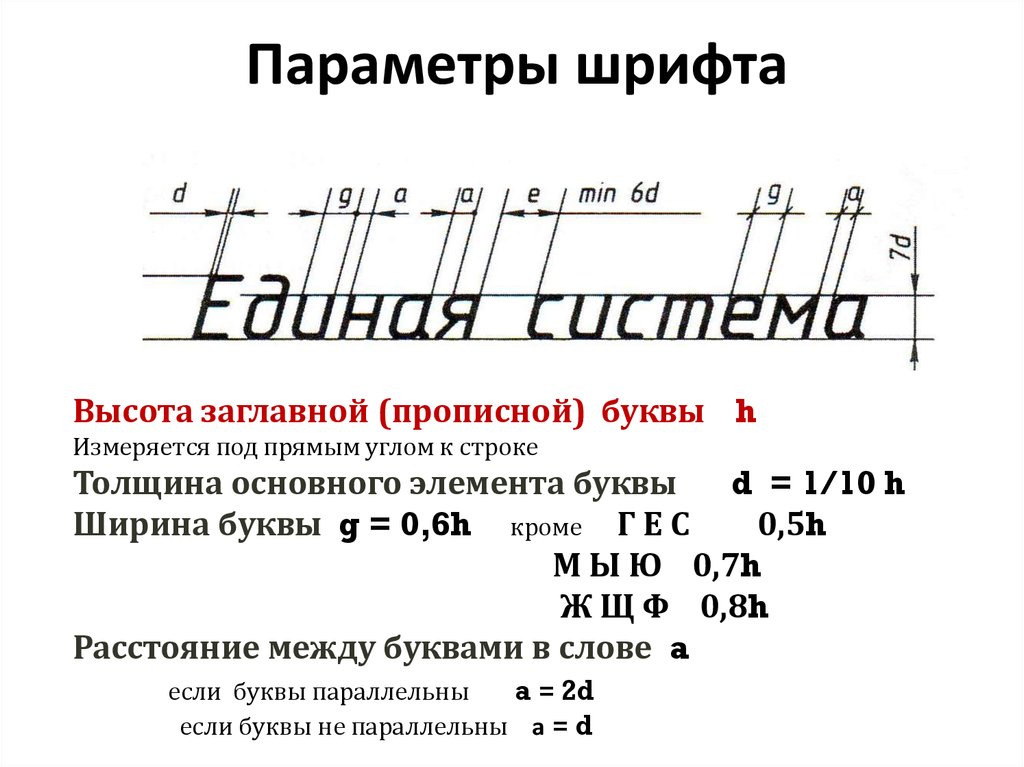 Сохранение рабочего чертежа и компоновок в одном файле
Сохранение рабочего чертежа и компоновок в одном файлеЕсли вы выберете этот метод, в пространстве модели LTSCALE должен быть установлен на желаемый масштаб видового экрана. Для обоих параметров PSLTSCALE и MSLTSCALE должно быть задано значение 0 .
Если вы создаете несколько макетов с видовыми экранами в разных масштабах или работаете с деталями или расписаниями, использование одного LTSCALE не будет работать. В этих случаях вам действительно следует выполнить перекрестную ссылку вашего чертежа в отдельный файл листа. Однако, если все ваши макеты имеют одинаковые масштабированные области просмотра, все будет в порядке.
Примеры
Примеры различий в масштабе типа линии в зависимости от масштаба окна просмотра:
Примеры согласованности масштаба типа линии, несмотря на разные масштабы окна просмотра:
Закрыть
Типы линий отображаются неправильно после завершения этого процесса? Вот что делать.
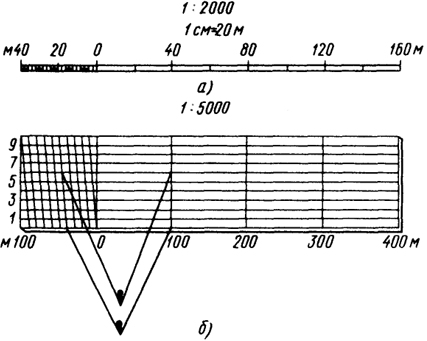
Вы можете столкнуться с проблемой, подобной следующей, при попытке исправить рабочий чертеж или базовый файл, чтобы типы линий отображались правильно. В этом примере предположим, что вы изменили LTSCALE с 1 на масштаб области просмотра. Типы линий должны быть пунктирными (как на изображении слева внизу), но становятся сплошными (как на изображении справа внизу).
В этом случае, если вы уверены, что назначен правильный тип линии, более чем вероятно, что вам просто нужно перезагрузить типы линий. Воспользуйтесь нашими Reload All Linetypes ( REAL ) инструмент для перезагрузки ваших типов линий, и они должны отображаться правильно.
Типы линий по-прежнему отображаются неправильно (и вы используете рекомендуемый нами метод 1: внешняя ссылка чертежа в отдельный файл листа)?
Возможно, во всех исходных файлах все настроено правильно, а в файле чертежа подшивки по-прежнему отображаются сплошные линии вместо предполагаемого пунктирного типа. Если это так, попробуйте отсоединить вызывающую проблемы внешнюю ссылку, а затем снова присоединить ее.
Если это так, попробуйте отсоединить вызывающую проблемы внешнюю ссылку, а затем снова присоединить ее.
Теперь ваши типы линий должны отображаться правильно в зависимости от LTSCALE, установленного в данный момент в файле чертежа подшивки.
Связанные веб-семинары
- Понимание LTSCALE: Работа с типами линий (сплошными, пунктирными и т. д.) является неотъемлемой частью любого плана САПР. То, как эти типы линий отображаются в пространстве листа по сравнению с пространством модели, особенно важно для обеспечения правильного отображения всего в вашем окончательном проекте. Мы рассмотрим важность правильной настройки листа и предоставим несколько рабочих сценариев, которые помогут вам убедиться, что ваши типы линий будут отображаться правильно, независимо от того, как вы работаете. (56 мин)
Устранение неполадок
Проблема. После исправления LTSCALE и PSLTSCALE, как описано выше, на чертежах по-прежнему видны сплошные линии вместо пунктирных
Проблема: полученная вами съемка, топографическая карта или базовая карта отображают все типы линий идеально, но при внешней ссылке этого файла на собственный рабочий лист все типы линий исчезают
Работа с масштабами типов линий — AutoCAD Tips Blog
Простые типы линий позволяют применять к объектам повторяющиеся серии штрихов, точек и пробелов.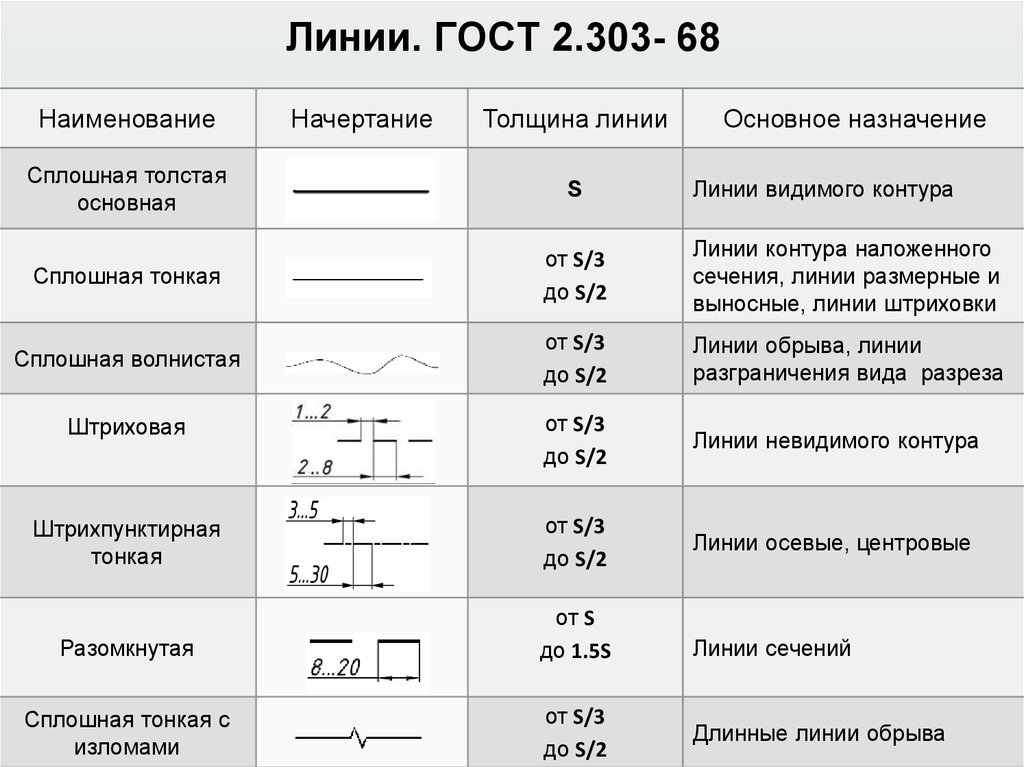 Сложные типы линий также могут включать текст или фигуры.
Сложные типы линий также могут включать текст или фигуры.
Недавно читатель сказал, что его тип линии определяется как штрихпунктирная линия, но отображается как непрерывный тип линии. Если у вас возникла такая ситуация, увеличьте масштаб и посмотрите, видны ли точки и тире.
Если вы обнаружите, что образцы линий на вашем чертеже слишком длинные или короткие, линия может выглядеть непрерывной. На частоту повторения паттерна влияют три фактора:
- Само определение типа линии
- Глобальный масштаб типа линии
- Масштаб типа линии объекта
1. Используйте другое определение типа линии
Один из вариантов — изменить тип линии. Некоторые типы линий бывают короткими, средними и длинными, например, Dashedx2, Dashed и Dashed2, как вы видите здесь.
Примечание. Если вы используете типы линий ISO, определения шаблонов намного длиннее, чем определения других типов линий, поэтому вам может потребоваться внести коррективы в масштаб типов линий.
2. Изменить глобальный масштаб типа линии
Другой вариант — изменить глобальный масштаб типа линии, который влияет на все несплошные типы линий на чертеже. AutoCAD умножает определение типа линии на глобальный масштаб типа линии, чтобы вычислить длину каждого повторения типа линии:
- Масштаб типа линии больше 1 приводит к более длинным участкам, а меньшее количество повторений определения типа линии
- Масштаб типа линии меньше 1 приводит к более короткие участки — и больше повторений определения типа линии
Здесь вы видите 3 версии чертежа с типами линий в масштабах типов линий 0,5, 1 и 2. Как видите, масштаб 2 слишком велик, а масштаб 0,5 слишком мал. Шкала 1 как раз подходит.
Когда вы рисуете, вы просто хотите иметь возможность различать тип линии, когда вы видите весь рисунок на экране, и когда вы приближаетесь. Основной причиной масштабирования типов линий является построение графиков. Масштаб типа линии, который работает для чертежа дома, когда вы рисуете, может выглядеть непрерывно, когда вы наносите его с масштабным коэффициентом 1 = 19. 2.
2.
При построении сначала попробуйте масштабный коэффициент для масштаба типа линии. Если это не дает желаемых результатов, попробуйте 1/4 или 1/2 коэффициента масштабирования — в примере 1 = 192 вы можете попробовать масштаб типа линии 96 или 48.
Чтобы изменить масштаб типа линии , щелкните раскрывающийся список «Тип линии» на панели «Свойства» вкладки «Главная» и выберите «Другое», чтобы открыть диспетчер типов линий. Щелкните Показать подробности, если нижняя часть диалогового окна не отображается.
В текстовом поле Глобальный коэффициент масштабирования введите требуемый коэффициент масштабирования. Нажмите «ОК». Чертеж регенерируется, изменяя масштаб каждого прерывистого типа линий на чертеже.
Совет: Глобальный масштаб типа линии хранится в системной переменной LTSCALE. Вы можете изменить масштаб типа линии, введя ltscale в командной строке и введя масштаб.
3. Измените масштаб типа линии объекта
Иногда может потребоваться, чтобы расстояние между типами линий было разным только для 1 или 2 объектов. Возможно, объект слишком мал, чтобы четко показать тип линии.
Возможно, объект слишком мал, чтобы четко показать тип линии.
Чтобы изменить масштаб типа линии, откройте Диспетчер типов линий. При необходимости нажмите «Показать подробности» и в текстовом поле «Масштаб текущего объекта» введите нужный коэффициент масштабирования. Нажмите «ОК». Теперь все объекты, которые вы рисуете, используют масштаб текущего типа линий объекта. Когда вы закончите рисовать объекты с этим масштабом типа линии, не забудьте снова изменить масштаб типа линии на 1.
Совет: Текущий масштаб типа линии объекта хранится в системной переменной CELTSCALE. Вы также можете изменить текущий масштаб типа линии объекта, введя celtscale в командной строке и введя масштаб.
Если вы также установили глобальный масштаб типа линии на значение, отличное от 1, AutoCAD умножает 2 масштаба типа линии. Таким образом, если у вас есть глобальный масштаб типа линии 12 и текущий масштаб типа линии объекта 0,5, объекты, которые вы рисуете, будут иметь масштаб типа линии 6.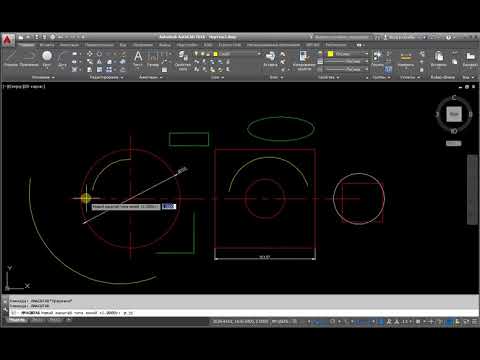
Чтобы изменить масштаб типа линии существующего объекта, выберите объект и откройте палитру свойств. Щелкните Масштаб типа линии, а затем введите новый масштаб типа линии. Этот масштаб типа линии влияет только на выбранный объект. Это не влияет на глобальный масштаб типа линии.
Вас расстроили шкалы типов линий? Есть ли у вас какие-либо советы, которыми вы можете поделиться? Оставить комментарий! И, пожалуйста, используйте кнопки «Поделиться», чтобы поделиться этим со своими коллегами.
- Автор
- Последние сообщения
Эллен Финкельштейн
Эллен Финкельштейн является автором пользующейся спросом Библии AutoCAD и AutoCAD LT, которая началась с R14. Эллен много писала об AutoCAD, включая статьи для веб-сайта Autodesk и функции для справочной системы AutoCAD. Первой книгой Эллен был AutoCAD For Dummies Quick Reference.
Последние сообщения Эллен Финкельштейн (посмотреть все)
- Объединение или вычитание 2D-фигур для создания пользовательских фигур — 17 февраля 2022 г.


 Удалить можно только неиспользуемый в чертеже тип линий. Нельзя удалить типы линий BYLAYER, BYBLOCK, CONTINUOUS и установленный текущим.
Удалить можно только неиспользуемый в чертеже тип линий. Нельзя удалить типы линий BYLAYER, BYBLOCK, CONTINUOUS и установленный текущим. )
)

